Je hebt een CyberGhost-account nodig om de iOS-app te gebruiken. U kunt zich abonneren op de service en genieten van onbeperkte VPN-toegang voor slechts $ 2,75 per maand. Nadat u de iOS-app hebt gedownload en geopend, moet u CyberGhost VPN de toegang geven die nodig is om een VPN-netwerk op uw iOS-apparaat op te zetten. U kunt ook toestaan dat het u op de hoogte stelt wanneer dat nodig is om openbare Wi-Fi-netwerken te beveiligen.
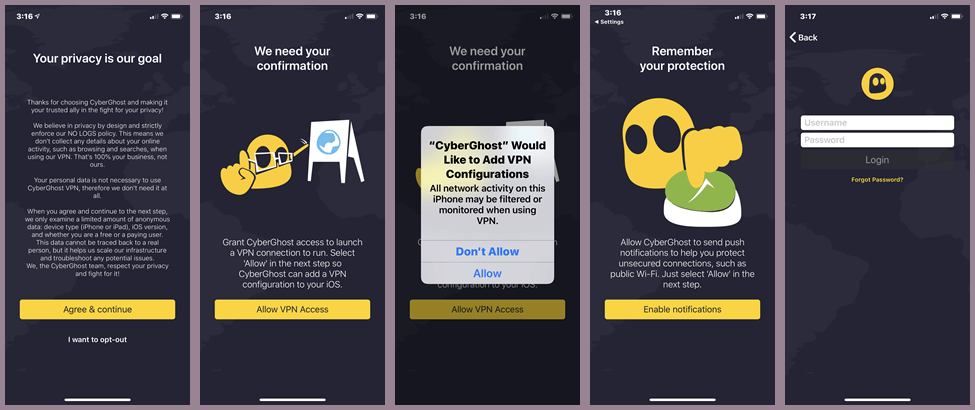 Wanneer u het scherm voor het maken van een account tegenkomt, selecteert u de link “Al account hebben” om het inlogscherm te openen. Voer de “gebruikersnaam / e-mail” en het “wachtwoord” in die u heeft aangemaakt toen u zich op uw Premium-account aanmeldde. Tik op inloggen om het hoofddashboard van de app te openen. Voordat we zien hoe gemakkelijk het is om de software te gebruiken om verbinding te maken met het CyberGhost VPN-netwerk, moeten we eerst het hoofdmenu bekijken dat ook de app-instellingen bevat.
Wanneer u het scherm voor het maken van een account tegenkomt, selecteert u de link “Al account hebben” om het inlogscherm te openen. Voer de “gebruikersnaam / e-mail” en het “wachtwoord” in die u heeft aangemaakt toen u zich op uw Premium-account aanmeldde. Tik op inloggen om het hoofddashboard van de app te openen. Voordat we zien hoe gemakkelijk het is om de software te gebruiken om verbinding te maken met het CyberGhost VPN-netwerk, moeten we eerst het hoofdmenu bekijken dat ook de app-instellingen bevat.
Tik op het menupictogram (drie horizontale lijnen) om het app-menu te openen. Het menu toont de volgende items:
- Gebruikersnaam – van het momenteel ingelogde account.
- Uitloggen – hiermee kunt u gemakkelijk van account wisselen.
- Beheer account – link waarmee uw accountpagina op de CyberGhost VPN-website wordt geopend, zodat u uw plan kunt wijzigen of apparaten kunt toevoegen en verwijderen.
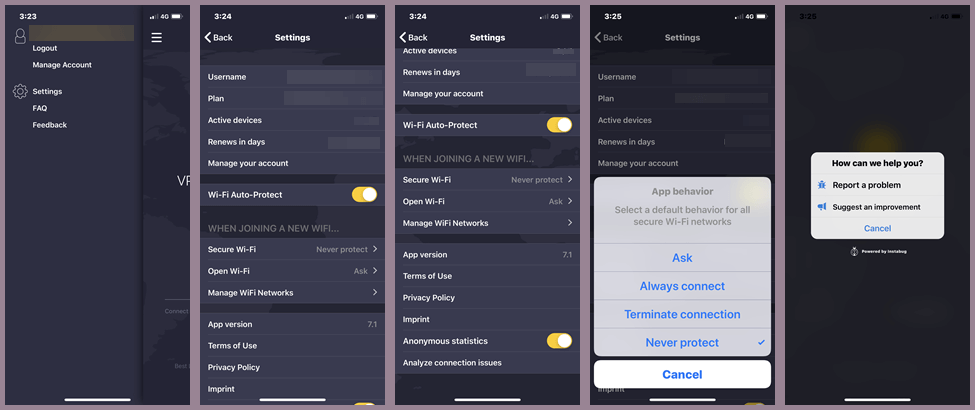
- Instellingen – is onderverdeeld in account-, Wi-Fi-beveiliging en versie-informatie.
- Account Informatie – omvat: de gebruikersnaam, planinfo, aantal aangesloten apparaten en het aantal resterende dagen tot verlenging. Het heeft ook een link om je account te beheren.
- Wi-Fi-bescherming – laat u automatisch Wi-Fi-netwerken beschermen. U kunt wijzigen hoe de software reageert op open, met een wachtwoord beveiligde en bekende netwerken. De opties voor iedereen omvatten: Vragen, Altijd verbinding maken, Verbinding verbreken en Nooit beschermen. We raden u aan deze in te stellen om te vragen of altijd te beschermen om veilig te zijn.
- Informatie ter ondersteuning – toont informatie over app-versie, TOS-link en een link naar het privacybeleid. Het heeft ook een schakelaar om anonieme gegevens naar het CyberGhost VPN-ondersteuningsteam te sturen om hen te helpen hun netwerk te onderhouden. Eindelijk kunt u uw verbinding vanaf hier analyseren.
- FAQ – opent de kennisdatabase voor website-ondersteuning en veelgestelde vragen.
- Feedback – opent een prompt waarmee u app-verbeteringen kunt voorstellen of ondersteuningstickets kunt maken voor een probleem dat u bent tegengekomen.
Verbindingen maken met de CyberGhost VPN iOS-app
Met de CyberGhost-software kunt u op verschillende manieren verbinding maken. U kunt verbindingen maken met specifieke landen of VPN-servers met de lijst Alle servers. Bovendien kunt u toegangsservers voor streaminglijsten gebruiken die zijn geoptimaliseerd voor verschillende stomende mediabronnen zoals Netflix. Eindelijk kunt u een lijst met uw favoriete VPN-verbindingen maken om uw internetverkeer snel te beveiligen met behulp van de CyberGhost VPN-service.
CyberGhost VPN Beste verbinding
De eenvoudigste manier om verbinding te maken met de CyberGhost-service is om deze de beste server voor algemeen surfen voor u te laten selecteren. Dit vereist alleen dat u op de verbindingsknop “Aan” tikt. De software verbindt u vervolgens vanaf uw huidige locatie met de snelste server. Het gebruikt afstand, ping-respons en serverbelastingspercentage om de beste server te vinden.
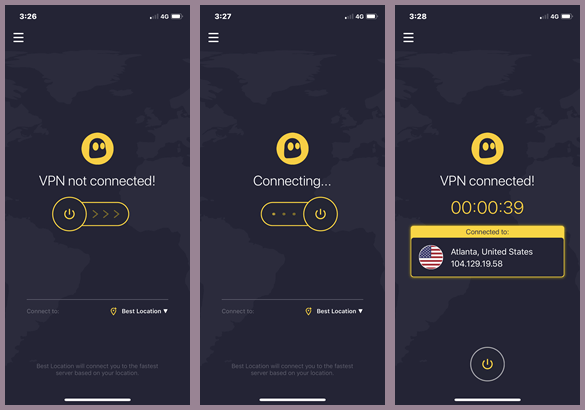 Verbinding maken per land met de lijst met alle servers
Verbinding maken per land met de lijst met alle servers
Het kiezen van een specifiek land vereiste slechts een paar tikken op het scherm. Verbreek eerst de verbinding met uw huidige verbinding. Selecteer vervolgens uw laatste verbinding om de Servers-lijsten te openen. Tik ten slotte op de landnaam om verbinding te maken met een VPN-server op die locatie.
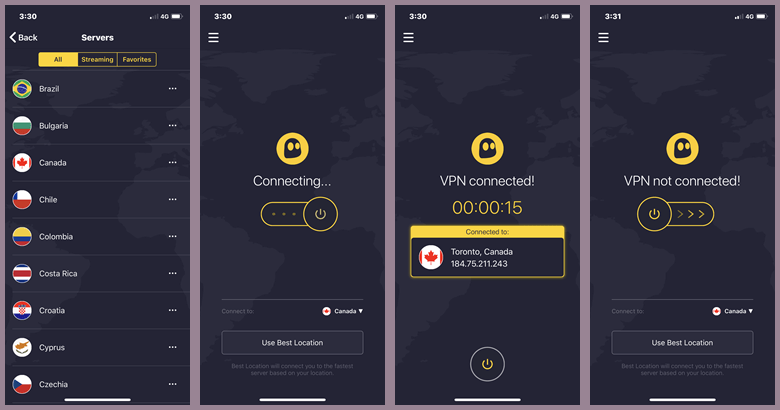 De software kiest automatisch een server voor u. Hier hebben we verbinding gemaakt met een VPN-server in Canada, zoals wordt geïllustreerd zodra we de verbinding verbreken.
De software kiest automatisch een server voor u. Hier hebben we verbinding gemaakt met een VPN-server in Canada, zoals wordt geïllustreerd zodra we de verbinding verbreken.
VPN-servers selecteren in de CyberGhost VPN All Server-lijst
Selecteer onze laatste verbinding Canada opent opnieuw het selectiescherm Sever. Een andere manier waarop u de lijst met alle servers kunt gebruiken, is door een specifieke server in een gekozen land te kiezen om toegang tot te krijgen. Als u op het pictogram voor serveruitbreiding (drie stippen) rechts van de locatie in Canada tikt, wordt een scherm geopend waarin u een specifieke server uit Canada kunt selecteren.
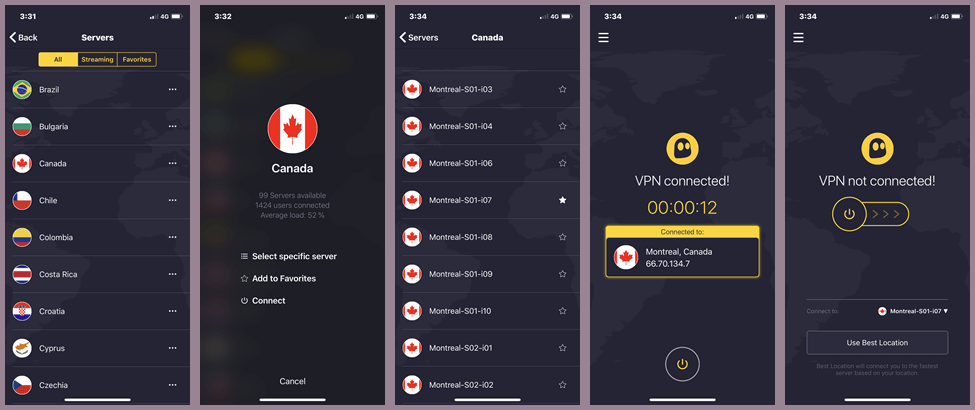 Je kunt ook een specifieke VPN-server als Montreal-S01-i07 favoriet maken. Let op de wit ingevulde ster. Je kunt ook zien dat we inderdaad verbinding hebben gemaakt met de gekozen VPN-server, omdat deze nu wordt weergegeven als de server van onze laatste succesvolle verbinding nadat we op de verbinding “Uit” hebben getikt.
Je kunt ook een specifieke VPN-server als Montreal-S01-i07 favoriet maken. Let op de wit ingevulde ster. Je kunt ook zien dat we inderdaad verbinding hebben gemaakt met de gekozen VPN-server, omdat deze nu wordt weergegeven als de server van onze laatste succesvolle verbinding nadat we op de verbinding “Uit” hebben getikt.
Streamen met de CyberGhost iOS-app
Laten we nu verbinding maken met een VPN die is geoptimaliseerd voor streaming in specifieke landen zoals de Verenigde Staten. Tik eerst op het lijstpictogram (pijl omlaag) rechts van onze laatste verbinding. Dit opent de serverlijsten. Tik op de streaminglijst. tik vervolgens op de Verenigde Staten.
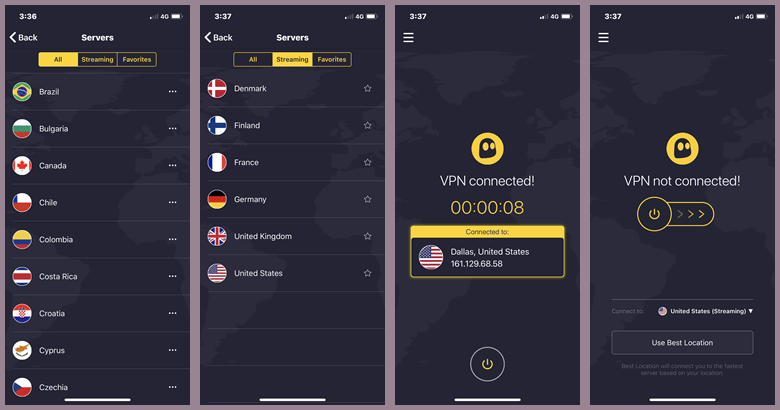 Dit heeft ons verbonden met een VPN-server in Dallas, TX. Bij het verbreken van de verbinding kunt u zien dat dit een server is die is geoptimaliseerd voor streaming in de Verenigde Staten.
Dit heeft ons verbonden met een VPN-server in Dallas, TX. Bij het verbreken van de verbinding kunt u zien dat dit een server is die is geoptimaliseerd voor streaming in de Verenigde Staten.
Verbinding maken via uw favoriete VPN-serverlijst
De laatste manier waarop u verbinding kunt maken met een VPN-server, is door eerst een lijst met uw favoriete VPN-servers en -locaties te maken. U kunt deze lijsten gebruiken om uw internetverkeer snel te beveiligen met behulp van de CyberGhost VPN-service. Merk op dat de Montreal-server die we als favoriet hebben ingesteld, nu rechtstreeks kan worden verbonden vanuit onze favorietenlijst.
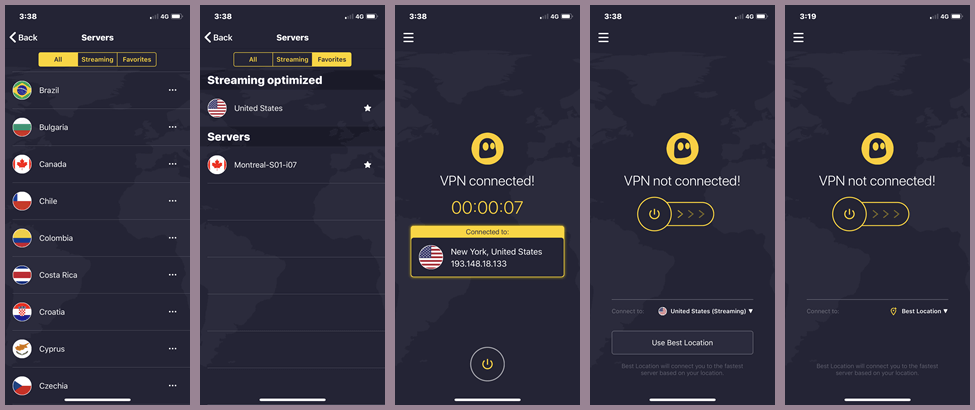 Je kunt ook zien dat de Verenigde Staten (streaming) ook beschikbaar is. Als je hiermee verbinding maakt, kun je zien dat het ons deze keer heeft verbonden met een server in New York. Als de verbinding wordt verbroken, blijkt dat dit een andere server in het CyberGhost-netwerk is die is geoptimaliseerd voor streaming in de Verenigde Staten.
Je kunt ook zien dat de Verenigde Staten (streaming) ook beschikbaar is. Als je hiermee verbinding maakt, kun je zien dat het ons deze keer heeft verbonden met een server in New York. Als de verbinding wordt verbroken, blijkt dat dit een andere server in het CyberGhost-netwerk is die is geoptimaliseerd voor streaming in de Verenigde Staten.



ecifiek land om verbinding mee te maken is ook eenvoudig met de CyberGhost VPN iOS-app. Tik op de knop “Alle servers” en selecteer het land waar u verbinding mee wilt maken. U kunt ook de lijst met servers sorteren op basis van snelheid, afstand of land. Tik op de server die u wilt gebruiken en tik vervolgens op de verbindingsknop “Aan”. VPN-servers selecteren in de CyberGhost VPN All Server-lijst Als u specifieke servers wilt gebruiken, kunt u de lijst met alle servers gebruiken om de server te vinden die u wilt gebruiken. Tik op de knop “Alle servers” en zoek de server die u wilt gebruiken. Tik op de server en tik vervolgens op de verbindingsknop “Aan”. Streamen met de CyberGhost iOS-app Met de CyberGhost VPN iOS-app kunt u ook gemakkelijk streamen. Tik op de knop “Streaming” en selecteer de streamingdienst die u wilt gebruiken. De app zal automatisch de beste server voor die streamingdienst selecteren en u verbinden. Verbinding maken via uw favoriete VPN-serverlijst Als u vaak verbinding maakt met dezelfde servers, kunt u een lijst met uw favoriete VPN-verbindingen maken. Tik op de knop “Favorieten” en tik vervolgens op de knop “Toevoegen”. Zoek de server die u wilt toevoegen en tik erop. De server wordt nu toegevoegd aan uw lijst met favoriete VPN-verbindingen. Tik op de server om verbinding te maken. Kortom, de CyberGhost VPN iOS-app is een geweldige manier om uw internetverkeer te beveiligen en uw privacy te beschermen. Met de app kunt u gemakkelijk verbinding maken met VPN-servers over de hele wereld en streamen met optimale snelheid. Het is zeker de moeite waard om te overwegen om een CyberGhost-account aan te schaffen voor slechts $ 2,75 per maand.
ecifiek land om verbinding mee te maken is ook eenvoudig met de CyberGhost VPN iOS-app. Tik op de knop “Alle servers” en selecteer het land waar u verbinding mee wilt maken. U kunt ook de lijst met servers sorteren op basis van snelheid, afstand of land. VPN-servers selecteren in de CyberGhost VPN All Server-lijst Als u specifieke VPN-servers wilt selecteren, kunt u dit doen door de lijst met alle servers te openen en de server te selecteren waarmee u verbinding wilt maken. U kunt ook de lijst sorteren op basis van snelheid, afstand of land. Streamen met de CyberGhost iOS-app Met de CyberGhost VPN iOS-app kunt u ook gemakkelijk streamen. Tik op de knop “Streaming” en selecteer de streamingdienst waarmee u verbinding wilt maken. De app zal automatisch de beste server voor die streamingdienst selecteren en u verbinden. Verbinding maken via uw favoriete VPN-serverlijst Als u vaak verbinding maakt met dezelfde VPN-server, kunt u deze toevoegen aan uw favorietenlijst. Tik op de knop “Favorieten” en selecteer “Toevoegen aan favorieten”. U kunt dan snel verbinding maken met die server vanuit uw favorietenlijst. Kortom, de CyberGhost VPN iOS-app is een geweldige manier om uw internetverkeer te beveiligen en uw online privacy te beschermen. Met de verschillende verbindingsmogelijkheden en de gemakkelijk te gebruiken interface, is het een geweldige keuze voor iedereen die op zoek is naar een betrouwbare VPN-service.